![]()
「ドラッグ型作図ツール」には、直線・長方形・楕円・多角形 の4つがあります。 入力方法は、目的の作図ツールをクリックした後、(必要に応じて作図オプション作業を間に挟んで、)入力開始点(S)で、マウスボタンを押したままドラッグし、入力終了点(E)でマウスボタンを開放すると、この時点で2点指定の図形ができあがります。 間違って、単なるクリックをしても無視されます。
直線の場合は、S-E間を結んだ直線になります。 細かいことを言えば、ピクセル単位でしか処理できないので、「近似的に直線に見えるように」ドット(ピクセル)を並べます。 水平線や垂直線に近い直線は、段付きに見えることがあります。
| Δx=140, Δy=7 |
長方形の場合は、2点S及びEを含む2本の水平(横)線と2本の垂直(縦)線で作られる長方形を与えます。
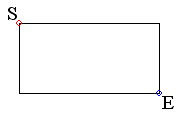 |
| Δx=140, Δy=70 |
楕円の場合は、作成される長方形に内接するものを作る考え方です。 但し、設計者の都合でしょうか、縦横とも1ピクセルずつ小さくなります。 下の図でS点とE点は、長方形の2つの頂点そのものです。 全く同じのS,E点を使って楕円を描くと、上と左は後から描いた赤い楕円で黒い長方形の一部が、隠されます。ところが、下と右(座標値が大きい方)は、隠されません。 これが楕円の方が小さく作られている証拠です。
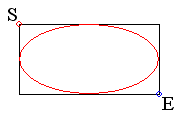 |
| Δx=140, Δy=70 |
上に書いた事実を知っていれば、自分が作りたい楕円の設計は簡単です。 X,Y座標とも小さい方は、目的の場所にS点を、両座標とも大きい方は、1ピクセル足した位置にE点を持つ長方形を準備してこれをなぞって楕円を描けばいいのです。
多角形は、同じような考え方で作られます。 上記の楕円の中に内接するように作られます。 その前に、三角形以外の多角形の作り方です。 最初に多角形ツールをクリックした後、「作図ツールオプション」で角数の指定が必要です。 ここでは5角形を指定しました。
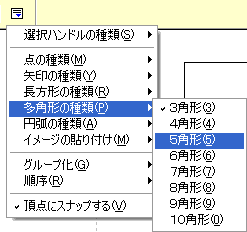 |
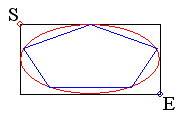 |
| Δx=140, Δy=70 |
十字カーソルを、先ほどの長方形のSからE迄ドラッグすると、多角形が描かれます。 赤の楕円とは設計者の意図が違うようで、楕円からややはみ出しています。 多角形の方は、厳密に計算された楕円上に各頂点を置くように計算されているようです。
長方形ツールで正方形を、楕円ツールで正円を、多角形ツールで正多角形を作るには、shiftキーを押しながらドラッグします。正確に言えば、マウスボタンを開放する時点でshiftキーを押した状態であることがその条件です。 ソフトは、S点のX,Y座標を読み取り、E点はX座標のみ読み取って、ΔY=ΔXとして処理します。
直線の場合は、ドラッグ時にshiftキーが押してあると、その向きに応じて、水平線(0゜)、垂直線(90゜)の他、45゜や30゜や60゜を引いてくれます。 0゜, 90゜, 45゜ は、各々、厳密にΔY=0, ΔX=0, ΔY=ΔXです。 30゜, 60゜は、近似値です。
ドラッグ型作図ツール(直線以外)の新機能として、中心点指定で作図する方法があります。Altキーを押しながらドラッグすると、マウスボタンを押した場所が指定中心になり、右下へドラッグして、マウスボタンを開放する位置がエンドポイントになります。
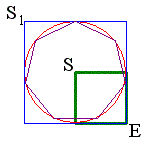 |
上の図は、緑色の太線で作った正方形の左上隅のS点をドラッグ開始点とし、右下隅のE点をドラッグ終了点とし、正方形(青)、円(赤)、正7角形(紫)の3種類のツールで作業した結果です。 いずれも、altと無関係にS1〜Eをドラッグしたのと結果は同じですが、特定の点(ここではS)を中心点にするための計算をソフトが代行してくれます。 この機能のお陰で、グループ化機能と組み合わせて、「センターポイントつきで、円や正多角形が作れる」ので大変便利です。
次のページ へ進む
トップページ へ戻る
前のページ へ戻る
| SEO | [PR] 爆速!無料ブログ 無料ホームページ開設 無料ライブ放送 | ||
